Přehled služby Storage Migration Service
Služba Storage Migration Service usnadňuje migraci úložiště na Windows Server nebo do Azure. Poskytuje grafický nástroj, který inventaruje data na serverech Windows, Linux a NetApp CIFS a pak přenáší data na novější servery nebo do virtuálních počítačů Azure. Služba Storage Migration Service také poskytuje možnost přenosu identity serveru na cílový server, aby aplikace a uživatelé měli přístup ke svým datům beze změny odkazů nebo cest.
Tento článek popisuje následující aspekty služby Storage Migration Service:
- Proč byste chtěli používat službu Storage Migration Service.
- Jak proces migrace funguje.
- Jaké jsou požadavky na zdrojové a cílové servery.
- Novinky ve službě Storage Migration Service.
Proč používat službu Storage Migration Service
Použijte službu Storage Migration Service, protože máte server nebo více serverů, které chcete migrovat na novější hardware nebo virtuální počítače. Služba Storage Migration Service je navržená tak, aby pomohla s následujícími úlohami:
- Inventarizace více serverů a jejich dat
- Rychlý přenos souborů, sdílených složek a konfigurace zabezpečení ze zdrojových serverů
- Volitelně můžete převzít identitu zdrojových serverů (známé také jako převzetí), takže uživatelé a aplikace nebudou muset nic měnit, aby měli přístup k existujícím datům.
- Správa jedné nebo více migrací z uživatelského rozhraní Centra pro správu Windows
Diagram 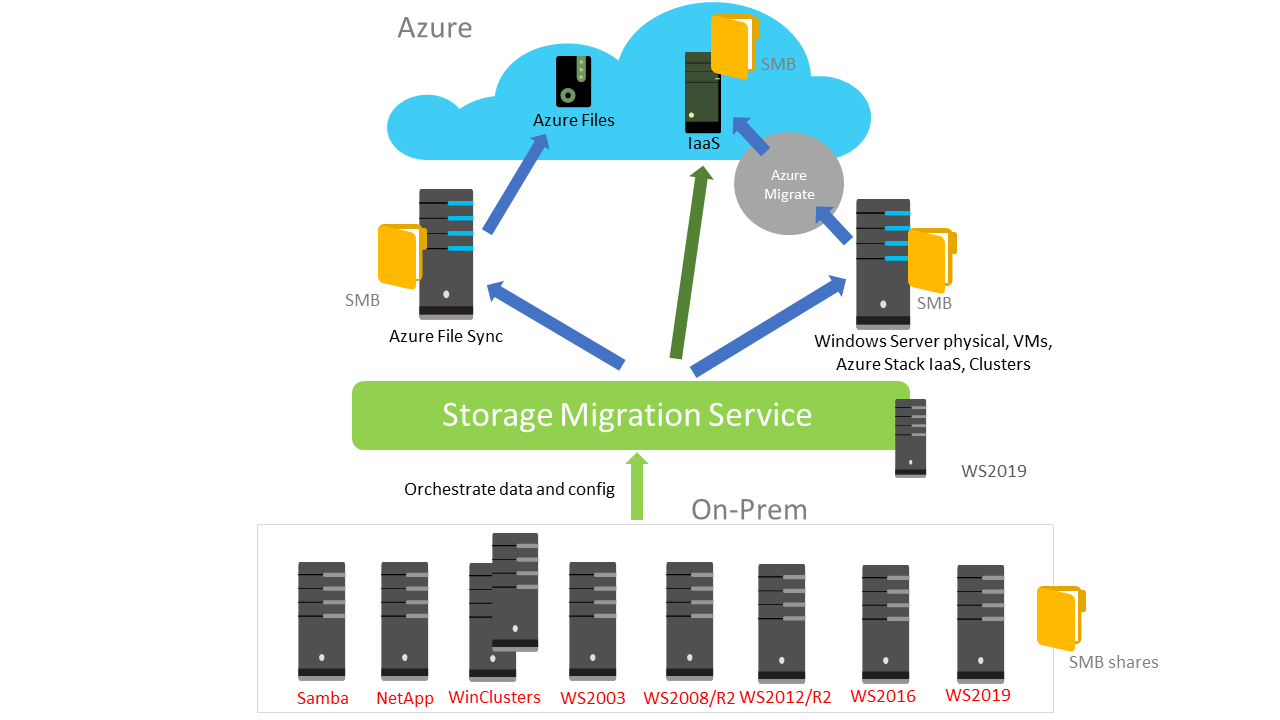 .
.
Jak proces migrace funguje
Migrace je třístupňový proces:
Inventární servery shromažďují informace o jejich souborech a konfiguraci, jak je znázorněno na následujícím obrázku.

Přenést (kopírovat) data ze zdrojových serverů na cílové servery.
Přepnout na nové servery (volitelné).
Cílové servery předpokládají bývalé identity zdrojových serverů, aby aplikace a uživatelé nemuseli nic měnit.
Zdrojové servery zadají stav údržby, kde stále obsahují stejné soubory, které mají vždy (nikdy neodebereme soubory ze zdrojových serverů), ale nejsou dostupné uživatelům a aplikacím. Servery pak můžete vyřadit z provozu podle svých možností.
Následující video ukazuje, jak pomocí služby Storage Migration Service převést server, například server Windows Server 2008 R2, který není podporován, a přesunout úložiště na novější server.
Požadavky
Pokud chcete použít službu Storage Migration Service, potřebujete následující položky:
- Zdrojový server nebo cluster pro převzetí služeb při selhání pro migraci souborů a dat.
- Cílový server s Windows Serverem 2019 nebo novějším (clusterovaným nebo samostatným) pro migraci. I když se podporuje i Windows Server 2016, může být migrace obtížnější a její podpora skončí v lednu 2027.
- Server orchestrátoru se systémem Windows Server 2019 nebo novějším, aby spravoval migraci. Pokud migrujete jenom jeden server, můžete jako orchestrátor použít destinaci. Pokud migrujete několik serverů, použijte samostatný server orchestrátoru.
- Počítač nebo server , na kterém běží nejnovější Windows Admin Center pro provoz uživatelského rozhraní služby Storage Migration Service, spolu s nejnovějším nástrojem (rozšířením) služby Storage Migration Service dostupným z informačního kanálu.
Důrazně doporučujeme, aby orchestrátor a cílové počítače měly alespoň dvě jádra nebo dvě virtuální procesory a alespoň 2 GB paměti. Operace inventáře a přenosu jsou rychlejší s více procesory a pamětí.
Požadavky na zabezpečení, služba proxy služby Storage Migration Service a porty brány firewall
Účet migrace, který je správcem na zdrojových počítačích a počítači orchestrátoru. Tento účet může být doména nebo místní účet s výjimkou počítače, který není připojený k doméně, v takovém případě musí být místním uživatelem.
Migrační účet, který je správcem na cílových počítačích a na počítači orchestrátoru. Tento účet může být doména nebo místní účet s výjimkou počítače, který není připojený k doméně, v takovém případě musí být místním uživatelem.
Na počítači orchestrátoru musí být povolené příchozí pravidlo brány firewall pro sdílení souborů a tiskáren (SMB-In) .
Zdrojové a cílové počítače musí mít povolená následující pravidla brány firewall příchozí (i když už je možná máte povolené):
- Sdílení souborů a tiskáren (SMB-In)
- Netlogon Service (NP-In)
- Instrumentace pro správu Windows (DCOM-In)
- Instrumentace pro správu Windows (WMI-In)
Spropitné
Instalace proxy služby Storage Migration Service na cílový počítač automaticky otevře potřebné porty brány firewall na počítači. Uděláte to tak, že se v Centru pro správu Windows připojíte k cílovému serveru a pak přejdete na Správce serveru (v centru Windows Admin Center) >role a funkce, vyberte proxy služby Migrace úložištěa pak zvolte Nainstalovat.
Pokud počítače patří do domény služby Active Directory Domain Services, měly by všechny patřit do stejné doménové struktury. Cílový server musí být také ve stejné doméně jako zdrojový server, pokud chcete při změně přenést název domény zdroje do cílového serveru. I když přímá migrace funguje napříč doménami, plně kvalifikovaný název domény cíle se liší od zdroje a použití dvou různých domén pravděpodobně způsobí problémy s DNS.
Požadavky na zdrojové servery
Zdrojový server musí používat jeden z následujících operačních systémů:
- Windows Server, kanál Semi-Annual
- Windows Server 2025
- Windows Server 2022
- Windows Server 2019
- Windows Server 2016
- Windows Server 2012 R2
- Windows Server 2012
- Windows Server 2008 R2
- Windows Server 2008
- Windows Server 2003 R2
- Windows Server 2003
- Windows Small Business Server 2003 R2
- Windows Small Business Server 2008
- Windows Small Business Server 2011
- Windows Server 2012 Essentials
- Windows Server 2012 R2 Essentials
- Windows Server 2016 Essentials
- Windows Server 2019 Essentials
- Windows Storage Server 2008
- Windows Storage Server 2008 R2
- Windows Storage Server 2012
- Windows Storage Server 2012 R2
- Windows Storage Server 2016
Poznámka
Windows Small Business Server a Windows Server Essentials jsou řadiče domény. Služba Storage Migration Service nemůže snížit kapacitu řadičů domény, ale dokáže inventarizovat a přenášet soubory z nich.
Pokud orchestrátor používá Windows Server 2019 s nainstalovaným KB5001384 nebo Windows Server 2022, můžete migrovat následující typy zdrojů:
- Clustery s podporou failoveru se systémem Windows Server 2022, Windows Server 2019, Windows Server 2016, Windows Server 2012 R2, Windows Server 2012 nebo Windows Server 2008 R2. Windows Server 2008 R2 podporuje pouze inventář a přenos, nikoli překlopení.
- Linuxové servery, které používají Samba. Otestovali jsme následující distribuce:
- CentOS 7
- Debian GNU/Linux 8
- RedHat Enterprise Linux 7.6
- SUSE Linux Enterprise Server (SLES) 11 SP4
- Ubuntu 16.04 LTS a 12.04.5 LTS
- Samba 4.8, 4.7, 4.3, 4.2 a 3.6
- Pole NetApp FAS, které hostují server NetApp CIFS s běžícím systémem NetApp ONTAP 9.
Požadavky na cílové servery
Cílový server musí používat jeden z následujících operačních systémů:
- Windows Server, kanál Semi-Annual
- Windows Server 2025
- Windows Server 2022
- Windows Server 2019
- Windows Server 2016
- Windows Server 2012 R2
Cílové servery můžou být samostatné servery nebo failover cluster systému Windows. Mějte na paměti, že samotné clustery se nemigrují, pouze prostředky clusteru souborového serveru. Nemůžou spouštět Azure Local nebo používat doplněk pro clustering, který není od Microsoftu. I když služba Storage Migration Service nepodporuje Azure Files jako cíl, plně podporuje servery, na kterých běží agent služby Synchronizace souborů Azure s cloudovým vrstvením.
Spropitné
Cílové servery s Windows Serverem 2019 nebo novějším mají dvojnásobný výkon přenosu starších verzí Windows Serveru. Toto zvýšení výkonu je způsobeno zahrnutím integrované služby proxy služby Storage Migration Service.
Migrace virtuálních počítačů Azure
Windows Admin Center integruje nasazení Azure IaaS do služby Storage Migration Service. Před nasazením úlohy vám umožní vyhnout se vytváření nových serverů a virtuálních počítačů na webu Azure Portal ručně. Také vám umožní vyhnout se pravděpodobně chybějícím požadovaným krokům a konfiguraci. Windows Admin Center může nasadit virtuální počítač Azure IaaS, nakonfigurovat jeho úložiště, připojit ho k doméně, nainstalovat role a pak nastavit distribuovaný systém.
Následující video ukazuje, jak pomocí služby Storage Migration Service migrovat na virtuální počítače Azure.
Pokud chcete virtuální počítače přesunout do Azure bez migrace do novějšího operačního systému, zvažte použití služby Azure Migrate. Další informace najdete v tématu o službě Azure Migrate.
Související odkazy
- migrace serveru pomocí služby Storage Migration Service
- služba Storage Migration Service – nejčastější dotazy
- Známé problémy služby Storage Migration Service